VISIO画立体图

VISIO画立体图
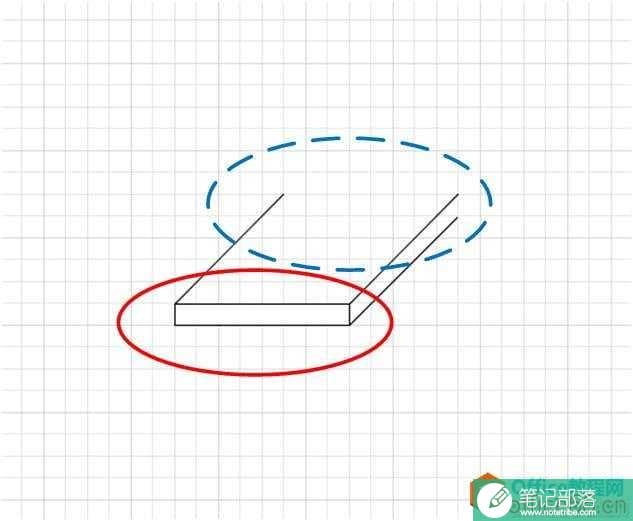
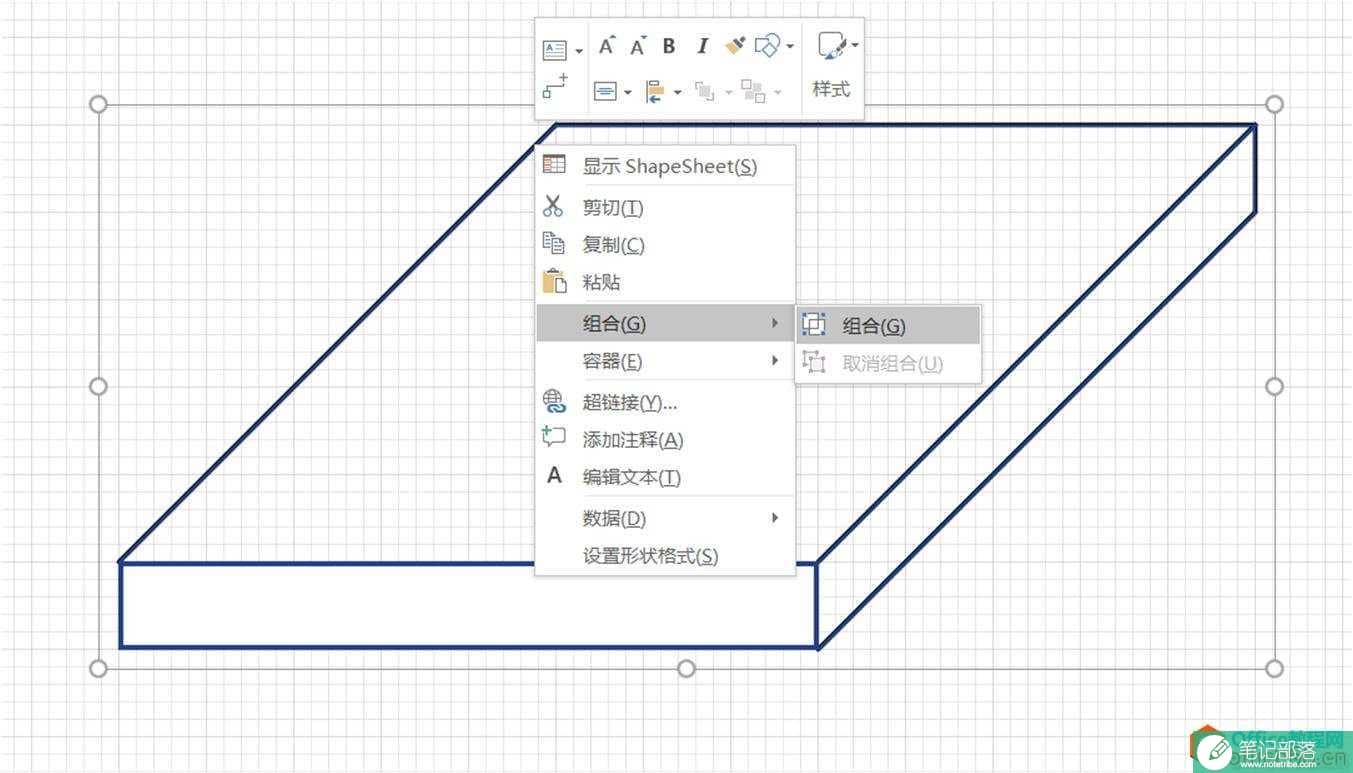
图中红色部分为“基本图形”中的长方形,蓝色部分为线条。将其补全为一个完成的长方体(注意结合shift直线和放大缩小功能,一定要对齐不要有线头冒出来),全选后“组合”。
接下来,选择菜单栏 “文件”---->“选项”---->“高级”---->“以开发人员模式运行”.
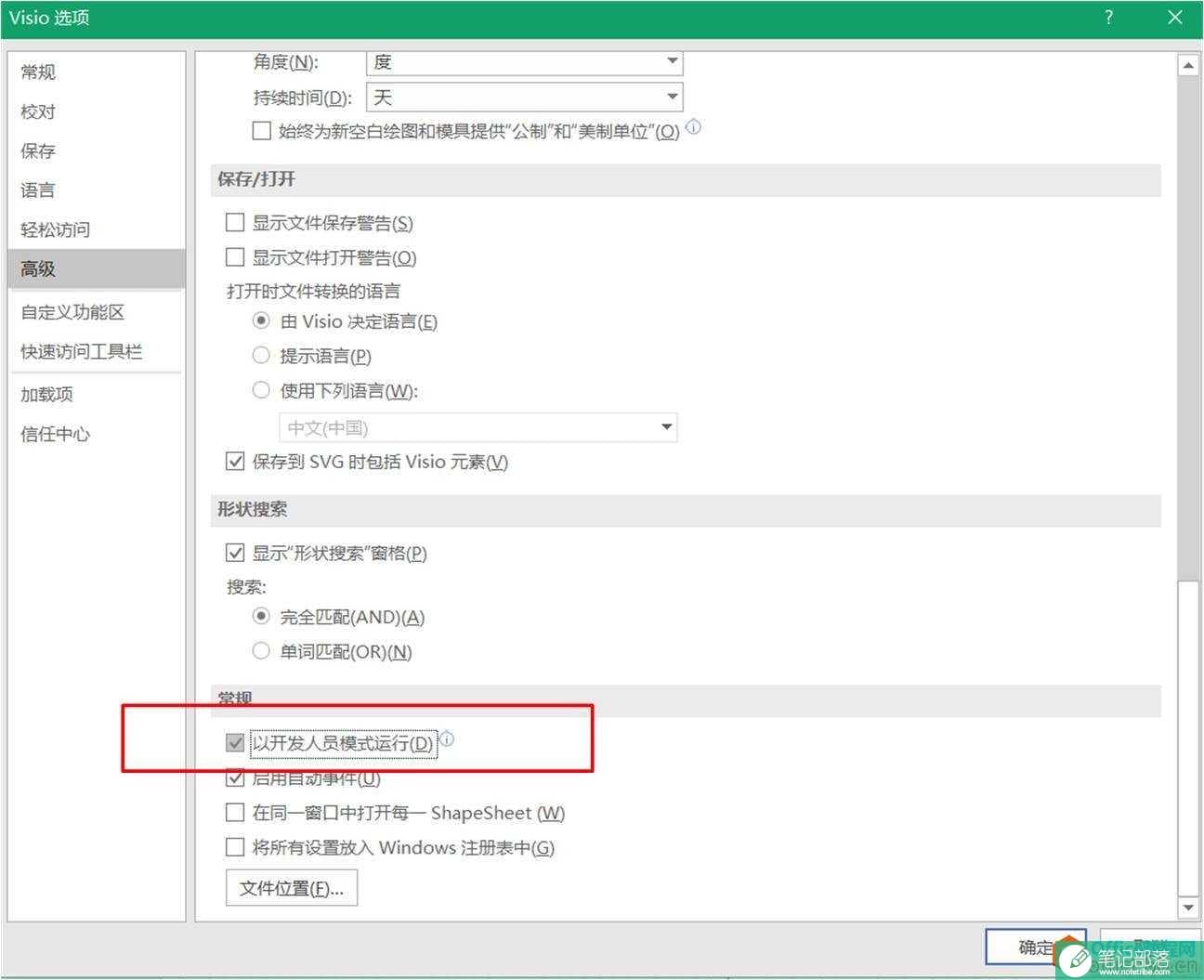
这时菜单栏会出现一个“开发工具”,选择“操作”---->“连接”---->“拆分”。
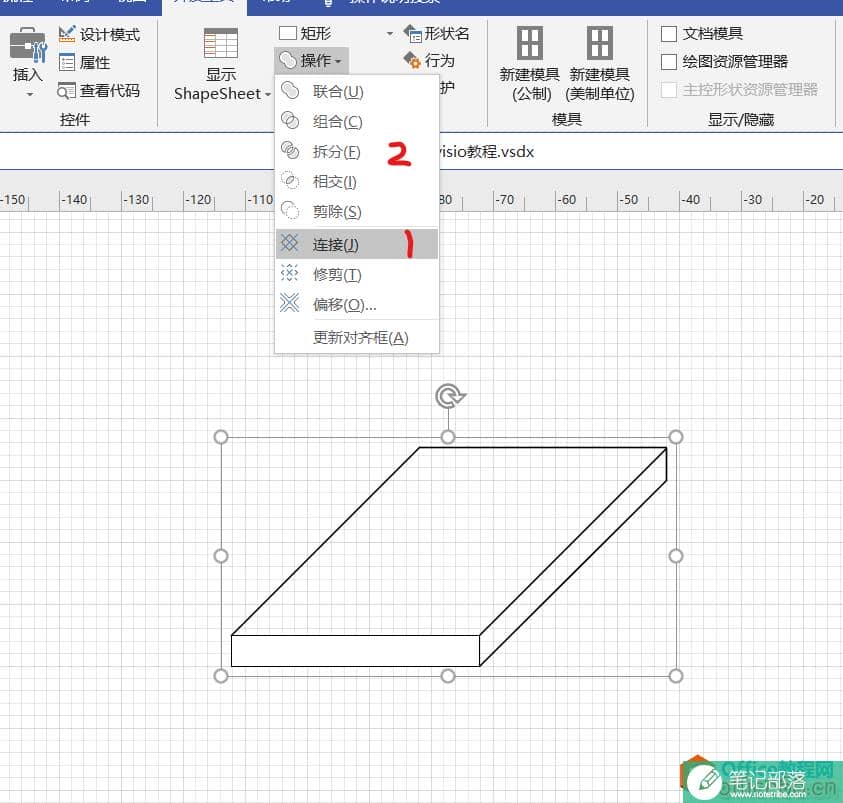
执行完上述操作后,如果出现下图左侧的情况说明失败了,右边是成功的样子。
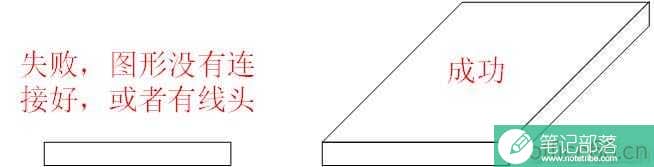
失败后需要重新用线条重画,顺序是:画图---->组合---->连接---->拆分。
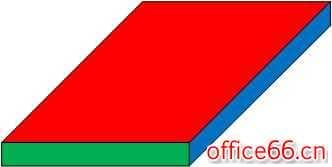
上一步成功后,就可以给立体图上色啦,可以对不同的部分填充不同的颜色,填充完颜色后记得全选组合一下哦,这样才能整体拖动这个图形。
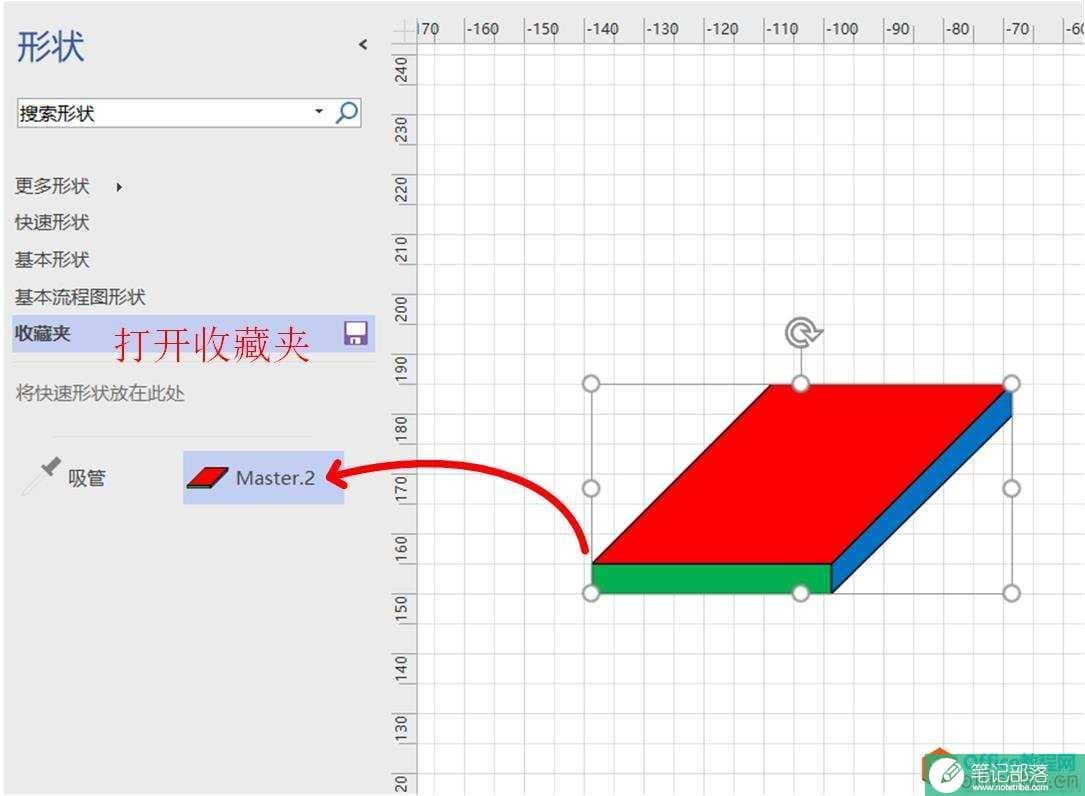
可以把常用的图形收藏为自己的形状,下次方便使用哦。
“更多形状”---->“我的形状”---->“收藏夹”,将组合后的图形拖动进去即可。
相关文章
Visio 连接线的箭头如何变为直线、双箭头;直线转换为箭头
visio教程
如何使用Visio画出各模型的关系 一对一,多对多,一对多等关系
visio教程
visio 如何画uml类图并添加自定义数据类型
visio教程
Visio 不规则封闭图形填充方法图解详细教程
visio教程



